电脑屏幕出现很多条纹的解决办法
1.测试显示器
第一个选项是在不连接任何外围设备的情况下在您电脑屏幕上测试图像。显示器一般会有开机默认图像。如果默认图片或菜单屏幕上没有垂直线或水平线,则问题可能是由您的 PC 或输入设备或连接线连接引起的。如果这些线条仍然出现,则问题可能出在外接显示器本身。

2.显示设备问题
如果显示器在未连接任何连接线或输入法时显示条纹,则问题可能出在显示器本身。线条等图像问题可能是由内部带状连接线或 LCD 面板本身损坏造成的。如果是这种情况,可能需要专业人员。
3.信号输入问题
如果在您的外接显示器没有信号输入时条纹消失了,那么您需要查找连接问题或您的 PC 或笔记本电脑的图形驱动程序、驱动程序设置或图片设置是否存在问题。此外,此时您可能需要检查显示器是否存在任何输入延迟问题。
4.检查所有连接线
确保连接线连接牢固。连接器松动会导致各种图像问题,包括灰线、粉线或绿线。您可能需要从输入设备上拔下显示器并检查端口的状况。您可以查看这些输入端子的连接器中是否有任何弯曲或损坏的引脚。
连接器松动会导致各种图像问题,包括灰线、粉线或绿线
可以使用的备用连接线,用它连接外接显示器,看看问题是否消失。
5.修理或更换损坏的连接线
如果发现损坏,可以咨询维修服务或专业维修技术人员,或者可能想使用电子维修套件自行维修。如果连接线有故障,解决方案可能只是购买更换连接线。
6.检查驱动或显卡

查找任何带有黄色感叹号或问号的显卡驱动程序或显卡驱动程序。这些常见错误通知可能意味着您的笔记本电脑或 PC 图形驱动程序已过期。许多显卡提供驱动程序更新工具。您还可以考虑购买新的更新显卡。
7.更改屏幕分辨率

桌面屏幕右键选择显示设置,屏幕分辨率调整也可能有所帮助。如果设备图片设置与显示器的原始分辨率不兼容,可能会看到屏幕上出现线条等错误。
本文地址: http://www.5118.link/article/l7954o220p0zvn85618k.html
<a href="http://www.5118.link/" target="_blank">简单收录网</a>
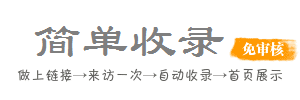
 人气排行榜
人气排行榜



